Jak připojit Nest bezpečnou k nové síti Wi-Fi

Pokud někdy změníte heslo Wi-Fi nebo název sítě, budete muset také připojit svůj Nest Zabezpečte zabezpečení této nové sítě. Naštěstí je to opravdu snadné.
SOUVISEJÍCÍ: Jak změnit zpoždění alarmu pro Nest Secure
Mnoho zařízení Wi-Fi má nastavení, ve kterém můžete snadno změnit síť Wi-Fi, připojen k. Jiné zařízení nejsou tak jednoduché a musíte je skutečně vynulovat pouze proto, aby se připojily k nové síti Wi-Fi. Nest Secure naštěstí sedí v dřívější kategorii, čímž se mnohem usnadňuje opětovné připojení k síti Wi-Fi.
Chcete-li to provést, otevřete aplikaci Nest a klepněte na tlačítko Nastavení (ikona ozubeného kola) v pravém horním rohu obrazovky
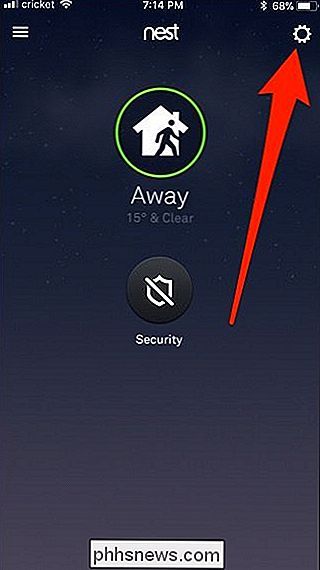
Zvolte nastavení "Home Info" na začátku.
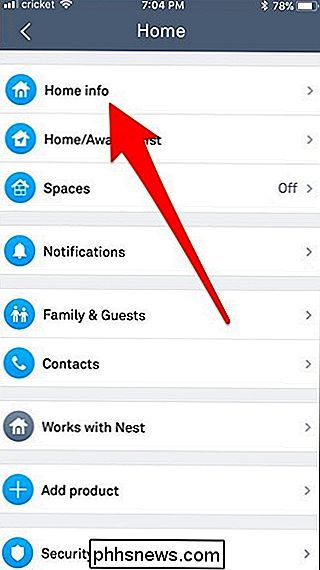
Zvolte možnost "Domovská pomoc s Wi-Fi"
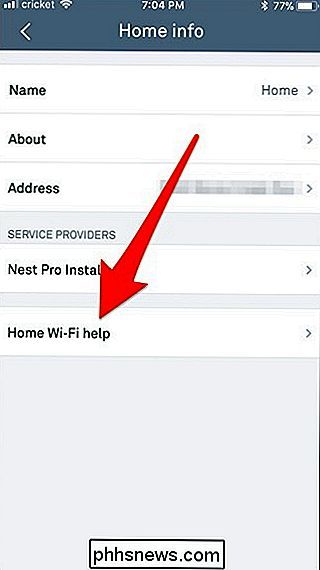
Na domovské stránce nápovědy "Domácí Wi-Fi" klepněte na Tlačítko "Start"
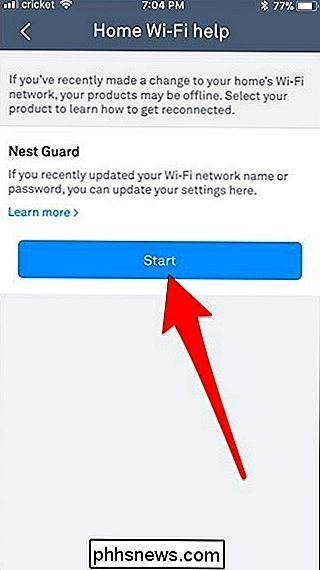
Stiskněte tlačítko "Next" v dolní části další obrazovky.
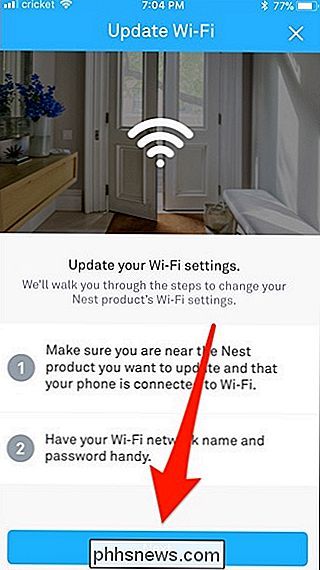
Počkejte, až se váš telefon připojí k vašemu Nest Guardu
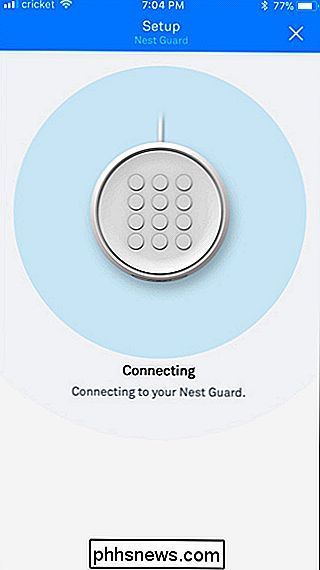
a pak vyberte novou síť Wi-Fi, Chcete-li se připojit k síti Wi-Fi, zadejte heslo pro síť Wi-Fi a stiskněte tlačítko Další.
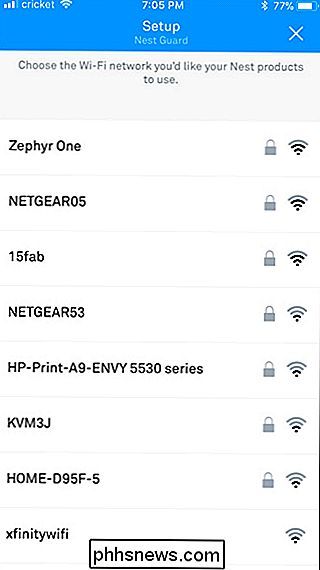
Počkejte, až se připojí k síti Wi-Fi. když je hotovo, klepněte na tlačítko "Hotovo" v dolní části.
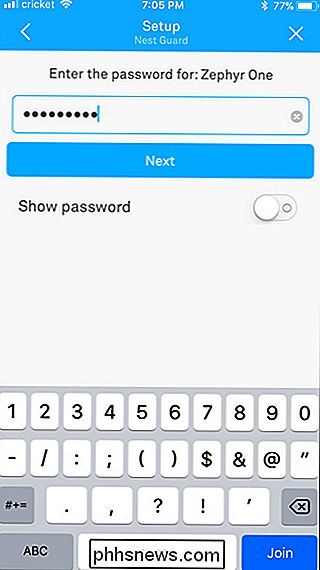
Název obrázku z Nest


Jak přidat vyhledávací klíčová slova do Safari pro rychlejší a specifické vyhledávání
Většina lidí používá jeden vyhledávač - Google, DuckDuckGo atd. - aby našel věci online. Někdy ale budete chtít rychle vyhledat Amazon, požádat o otázku Wolfram Alpha nebo najít video na YouTube, to vše bez dalšího kroku, jak jít na tento web jako první. Pokud používáte Chrome, můžete nastavit vyhledávání klíčová slova pro vyhledávání konkrétních stránek z adresního řádku.

Všechny tyto zmatené mechanické klávesové zkratky, vysvětlené
Mechanické klávesnice jsou všechny zuřivosti mezi hráči a spisovateli. Většina lidí, kteří je vyzkouší, milují vyšší odezvu a hmatatelnost mechanických přepínačů ... a někteří lidé opravdu mají rád. Komunity jako deska Reddit / r / MechanicalKeyboards a fórum GeekHack jsou skvostné místo, kde se skutečně dokáže vypořádat s nesčetnými možnostmi a technologiemi, které mají nadšenci k dispozici - ale nejsou pro začátečníky příliš snadné.



